学习Mac开发第四弹 通过NSImageView加载图片
2017-01-04 18:58
393 查看
学习Mac开发第四弹 通过NSImageView加载图片
创建NSImageView1 . 拖拽大法好 Autolayout 创建一个宽高160 *160 的NSImageView
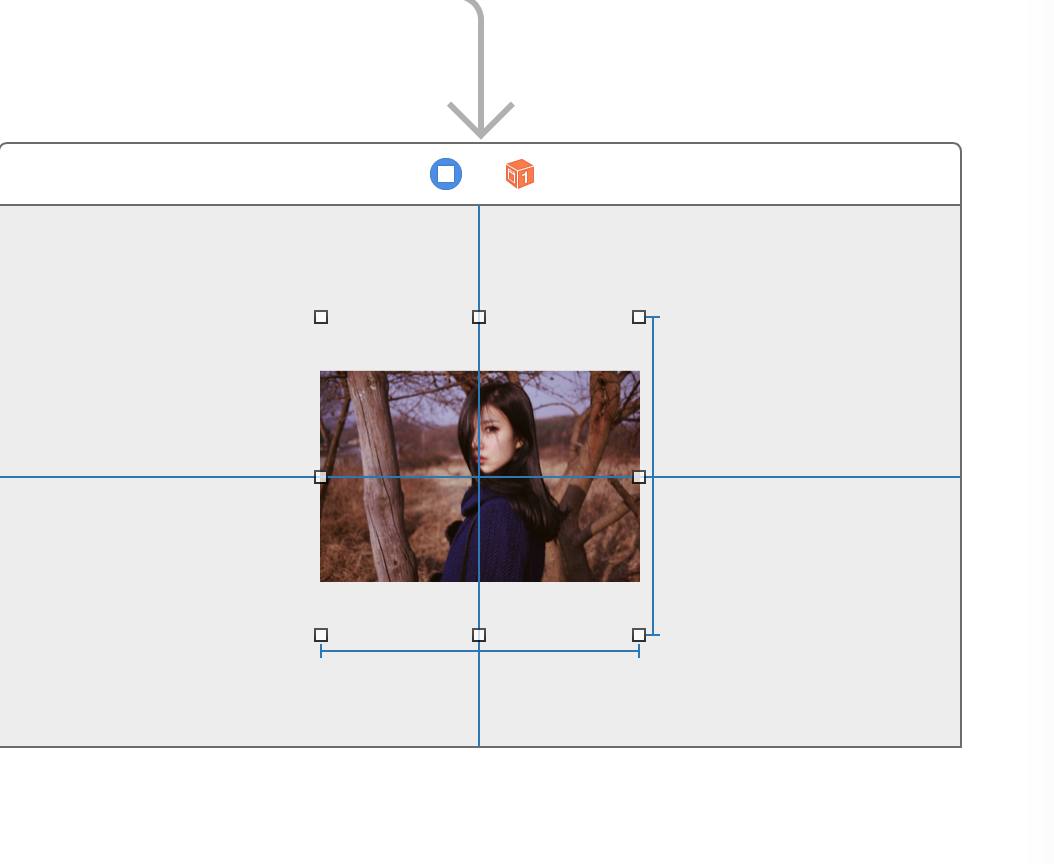
创建是正方形的 运行后图片居然没有进行铺满。
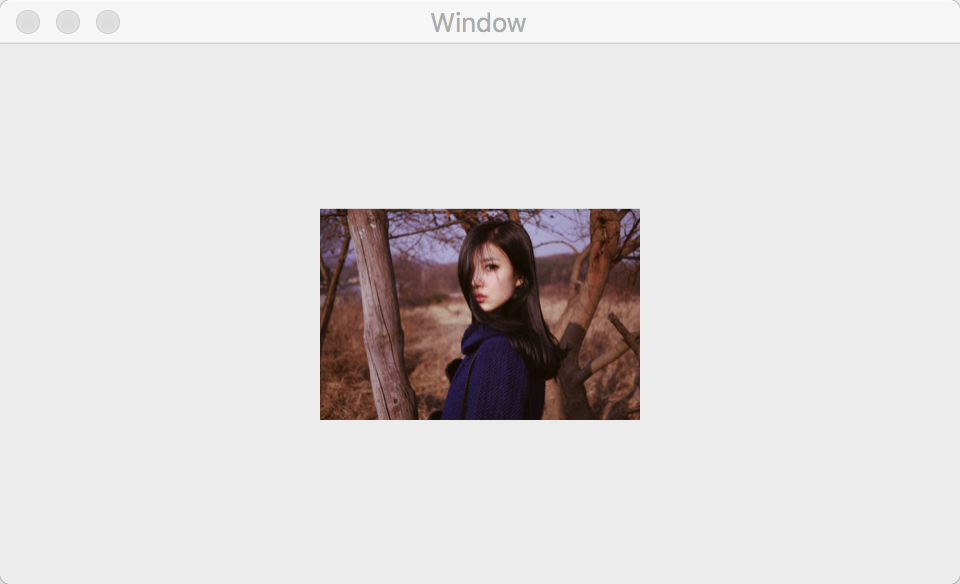
修改下Scaling为None
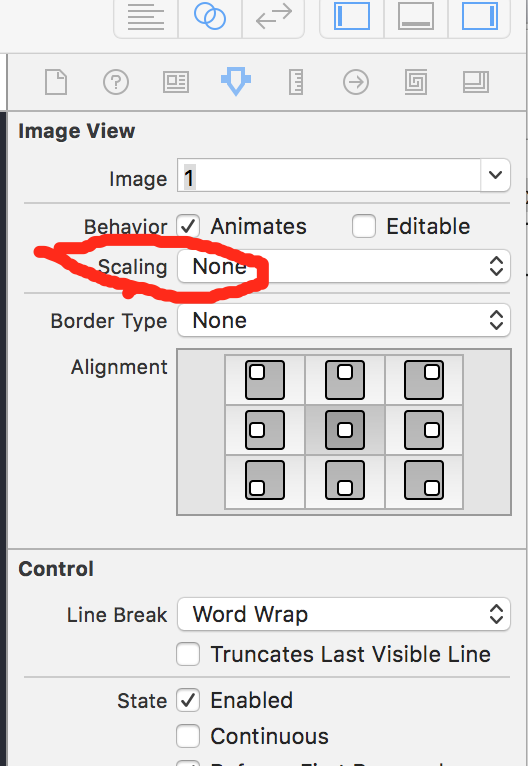
运行效果如下
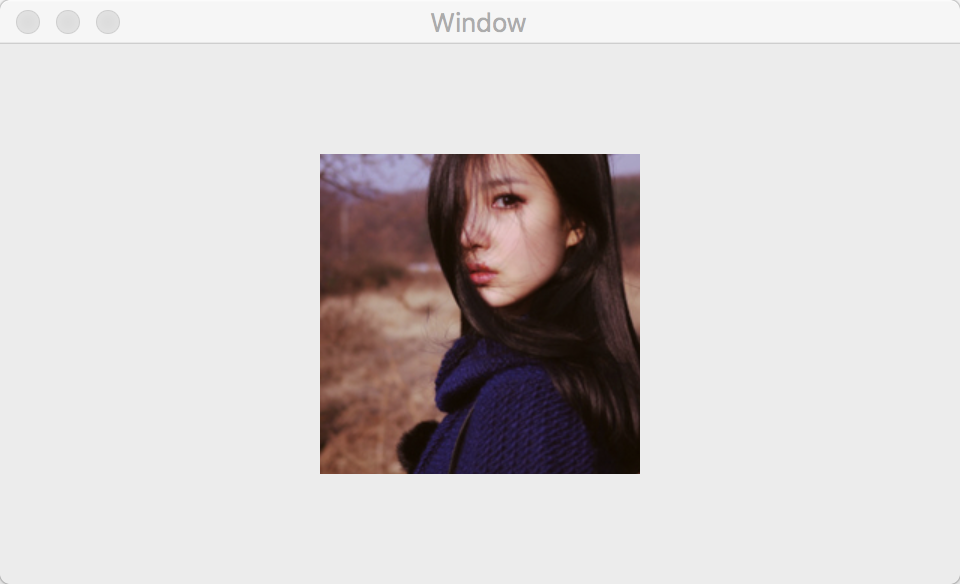
cool 这是我想要的结果
如何你想代码创建如下:
NSImageView *imageView = [[NSImageView alloc]initWithFrame:CGRectMake(self.view.frame.size.width/2-80, self.view.frame.size.height/2+80, 160, 160)];
读取资源图片
拖拽个avatarImageView属性对象
@property (weak) IBOutlet NSImageView *avatarImageView;
第一种方法
//加载本地图片,缓存加载图片 self.avatarImageView.image = [NSImage imageNamed:@"2.jpg"];
第二种方法
//加载本地图片 ,不缓存加载图片,常用大图片显示, NSString *filePath = [[NSBundle mainBundle] pathForResource:@"2" ofType:@"jpg"]; self.avatarImageView.image = [[NSImage alloc]initWithContentsOfFile:filePath];
第三种方法
//加载网络图片 self.avatarImageView.image = [[NSImage alloc]initWithContentsOfURL:[NSURL URLWithString:@"https://img-blog.csdn.net/20161123152252486"]];
第四种方法 当然也支持大名鼎鼎的SDWebimage库
//SDWebimage [self.avatarImageView sd_setImageWithURL:[NSURL URLWithString:@"https://img-blog.csdn.net/20161123152252486"]];
显示圆形图片
self.avatarImageView.image = [NSImage imageNamed:@"2.jpg"]; self.avatarImageView.imageScaling = NSImageScaleNone; self.avatarImageView.wantsLayer = YES; self.avatarImageView.layer.masksToBounds = YES; self.avatarImageView.layer.cornerRadius = 80.f; self.avatarImageView.layer.borderWidth = 3.0; self.avatarImageView.layer.borderColor = [[NSColor redColor] CGColor];
这个貌似跟iOS开发没什么区别 效果如下图
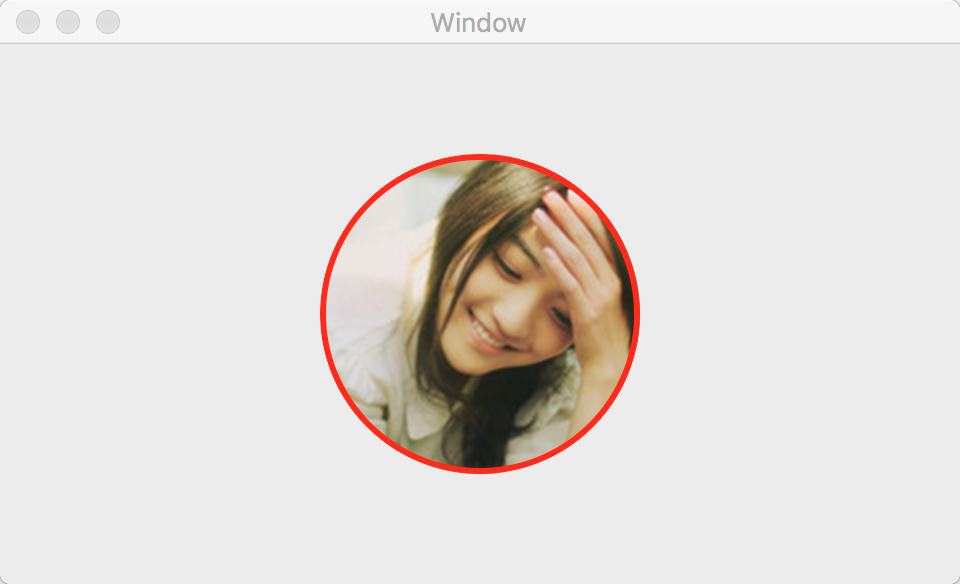
其他属性
//是否可以编辑
self.avatarImageView.enabled = YES;
//对齐方式
self.avatarImageView.imageAlignment = NSImageAlignCenter;
// typedef NS_ENUM(NSUInteger, NSImageAlignment) {
// NSImageAlignCenter = 0,
// NSImageAlignTop,
// NSImageAlignTopLeft,
// NSImageAlignTopRight,
// NSImageAlignLeft,
// NSImageAlignBottom,
// NSImageAlignBottomLeft,
// NSImageAlignBottomRight,
// NSImageAlignRight
// };
相关文章推荐
- 学习Mac开发第三弹 通过WebView加载网页
- 【iOS开发-54】案例学习:通过UIScrollView的缩放图片功能练习代理模式的具体实现
- iOS学习笔记13— UITableView封装之下拉-上提-图片异步加载
- Android开发 WebView加载从本地加载图片
- iOS开发——UI进阶篇(八)pickerView简单使用,通过storyboard加载控制器,注册界面,通过xib创建控制器,控制器的view创建,导航控制器的基本使用
- Android开发之ImageView通过matrix实现两点缩放和图片拖动
- iphone开发之表格组件UITableView的使用(四) 通过加载plist文件展示单组数据
- IOS学习之路二十四(UIImageView 加载gif图片)
- 学习andriod开发之 异步加载图片--- 使用系统进度条
- Android 多媒体开发学习之加载大图片
- IOS开发中如何解决TableView中图片延时加载
- 【IOS 开发学习总结-OC-46】★ios开发之UI控件——UIProgressView 与 UISlider(另:可拉伸图片)
- IOS学习之路二十四(UIImageView 加载gif图片)
- 学习andriod开发之 异步加载图片(二)--- 使用其他进度条
- ios开发学习- 简易音乐播放器2 (基于iPhone4s屏幕尺寸)-- 歌词解析--plist文件应用--imageNamed图片加载耗内存
- UIImageView:可以通过UIImage加载图片赋给UIImageView,加载后你可以指定显示的位置和大小。 1、初始化
- iOS开发中如何解决TableView中图片延时加载
- iOS开发笔记--异步加载图片在TableView中的应用
- Android开发心得——网页通过webview调用Android的图片或文件选择
- iphone开发之表格组件UITableView的使用(六)通过加载plist文件展示汽车品牌并添加索引查找
